Memasukkan Kartu Memori
 Penting
Penting
- Ketika kartu memori dimasukkan ke dalam slot kartu, lampu Akses(Access) menyala. Ketika lampu Akses(Access) berkedip, pencetak sedang mengakses kartu memori. Dalam kasus ini, jangan menyentuh area di sekitar slot kartu.
 Catatan
Catatan
-
Ketika Baca/tulis atribut(Read/write attribute) diset ke Dapat ditulis dari PC USB(Writable from USB PC), Anda tidak dapat mencetak data gambar dari kartu memori menggunakan panel operasi pencetak. Setelah menggunakan slot kartu sebagai kandar kartu memori komputer, keluarkan kartu memori, pilih Setelan Pengguna perangkat(Device user settings) di Setelan Perangkat(Device settings), kemudian set Baca/tulis atribut(Read/write attribute) ke Tidak dapat ditulis dari PC(Not writable from PC).
- Ketika Anda menggunakan komputer untuk mengedit atau meningkatkan foto yang disimpan di kartu memori, pastikan untuk mencetaknya dari komputer. Jika Anda menggunakan panel operasi, foto mungkin tidak dicetak dengan benar.
-
Siapkan kartu memori Anda.
Pasang adaptor kartu khusus jika kartu memori Anda memerlukannya.
-
Nyalakan Daya.
-
Masukkan kartu memori ke dalam slot kartu.
Masukkan kartu memori Anda dengan lurus ke dalam slot kartu DENGAN SISI BERLABEL MENGHADAP KE ATAS.
Ketika kartu memori dimasukkan dengan benar, lampu Akses(Access) (A) akan menyala.
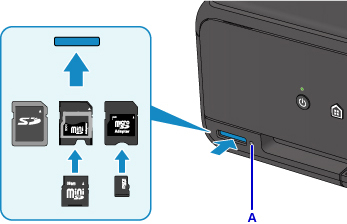
Pastikan untuk memasang adaptor kartu ke tipe kartu memori berikut ini sebelum memasukkannya ke slot kartu.
- Kartu miniSD, Kartu miniSDHC
- Kartu mikroSD, Kartu mikroSDHC
 Penting
Penting- Sebagian kartu memori akan menjulur dari slot kartu, tapi jangan memaksanya lebih dalam ke dalam slot. Hal ini dapat merusak pencetak atau kartu memori.
- Pastikan bahwa kartu memori diposisikan dengan benar sebelum memasukkannya ke dalam slot kartu. Jika Anda memasukkan kartu memori secara paksa ke dalam slot kartu dengan arah yang salah, kartu memori atau pencetak dapat rusak.

